确实,手机截屏后停留的这3秒钟,虽然看似短暂,但隐藏着不少实用的小功能。这些功能因手机品牌和操作系统的不同而有所差异,以下是一些常见且实用的功能:
"通用功能:"
"编辑:" 大部分手机截屏后都会进入编辑界面,提供标记、涂鸦、添加文字、高亮等功能,方便你标注重点或添加说明。
"分享:" 可以直接分享截图到微信、QQ、邮件、备忘录等应用,或者保存到相册。
"复制:" 部分手机支持直接复制截图内容到剪贴板,方便粘贴到其他地方。
"特定品牌和系统的功能:"
"安卓 (Android):"
"滚动截图:" 长按截屏按钮,选择“滚动截图”或“长截图”功能,可以连续滚动截取长页面内容,如网页、文档等。截完后可以进行编辑和分享。
"截图选择:" 部分安卓手机支持截屏后选择截图区域,方便你只保存需要的部分。
"第三方应用扩展:" 安卓系统开放性较强,许多第三方应用会提供截屏后的扩展功能,例如:自动保存到云盘、一键分享到特定平台等。
"苹果 (iOS):"
"标记 (Markup):" 截屏后
相关内容:
手机截屏后停留3秒,竟藏10大实用功能!你知道手机截屏以后为什么会在屏幕上停留几秒钟吗?这个手机截屏大家应该都不陌生,很熟悉吧?平常呢,我们就是这样子啊,咔嚓一声,一张图片就截好了。
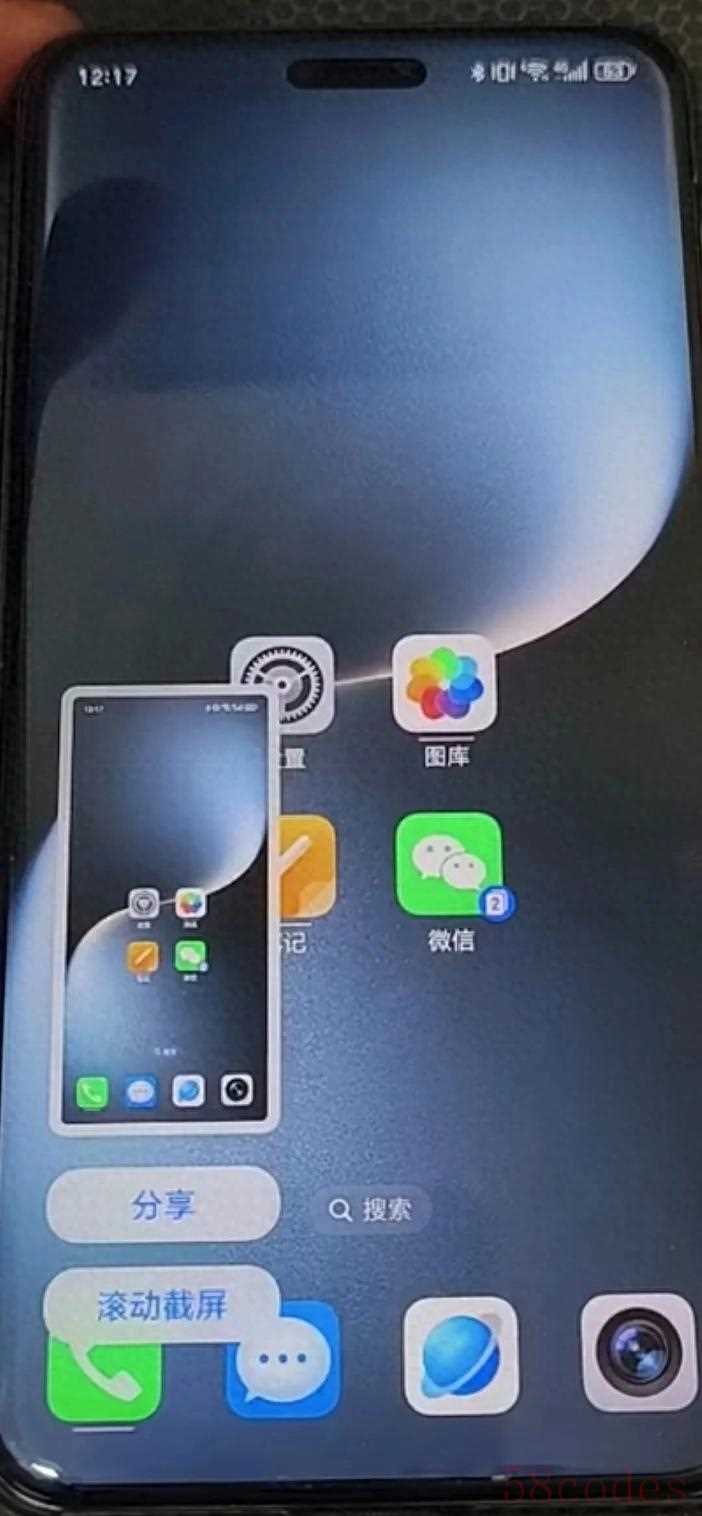
你有没有发现啊,它会在屏幕上停留几秒钟?就这个短短的几秒钟到底有什么妙用呢?是不是很多人都没有注意到这个小细节,只知道截屏以后保存到相册就完事儿了啊?那你可错过了里面隐藏很多实用的功能,工作上、生活上都能帮助到我们。如果说屏幕前的朋友们你还不知道,咱们耐心的把这个看完。接下来呢,我就手把手的给大家演示一下,看过以后呢,会让你眼前一亮。担心记不住的呢,可以收藏保存起来。这个学会了以后使用起来就非常的方便了。
来,大家看啊,手机截屏大家都知道是吧?比如说咱们这个音量键加上电源键同时一按,它可以截屏;或者让我们这个指关节敲击一下屏幕,它也能截屏。不管是怎么截屏,它都会在屏幕上停留几秒钟。那到底有什么妙用呢?接下来我给大家分享一下。
第一个呢,就是咱们的一个区域截屏啊。
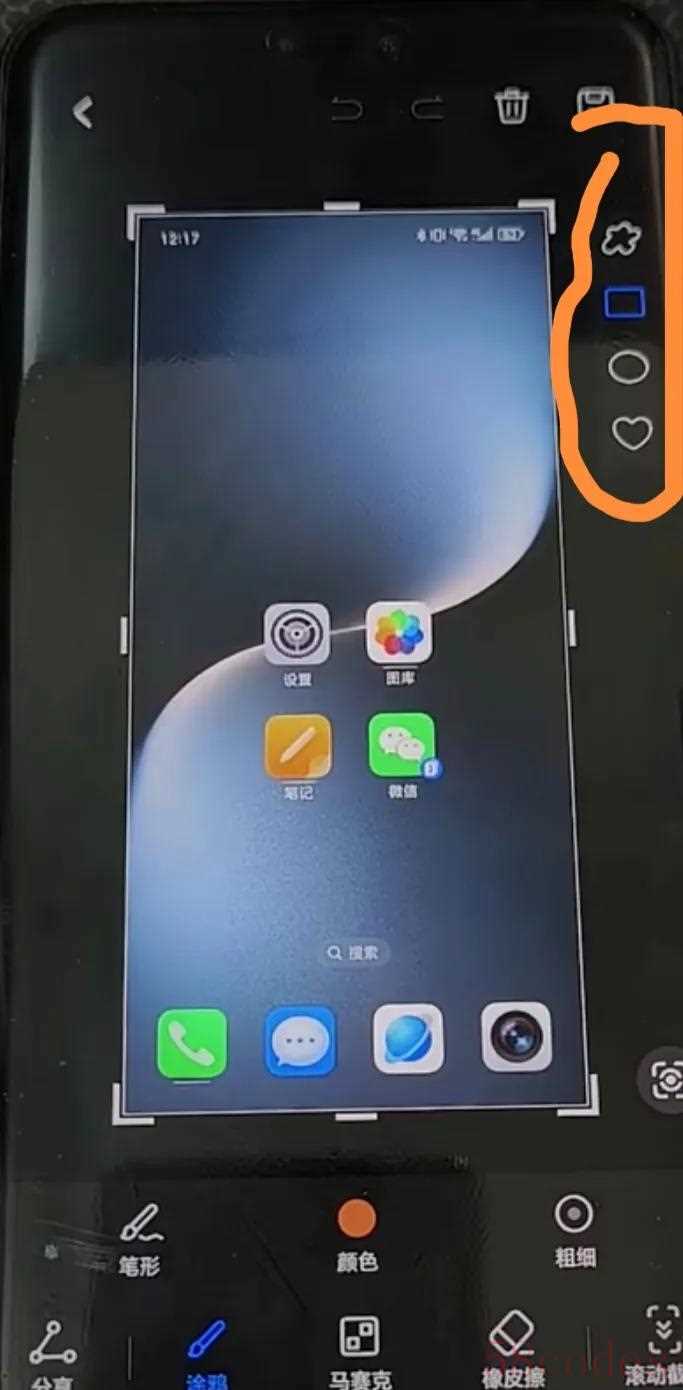
我们点击这个不规则的图形,比如说啊,我就想截哪一块儿,就直接画一个小圈,它就单独把这一块给它截下来了。当然了,咱们还可以调节它的一个形状,比如说这个正方形呀、圆形呀、心形呀,还可以调节它的大小,想截哪里截哪里。比如说我想截哪里,我想截这一块儿,就给它画个圈儿,就单独截这一块儿。到时候直接保存起来就能使用了,是不是非常的方便?
好,那么第二个呢就非常的实用了。平常呢,咱们给人家想发这个图片的时候,是不是你看这么长的一个页面,我们怎么样一下给它截下来呢?平常咱们是不是一张一张的去截,然后再往下滑动再去截一张?那这样子呢,你发送给别人会非常的麻烦,别人看起来也会不舒服,也会很繁琐,对不对?那怎么办呢?如果说我想从这里截屏,咱们就从这里开始,用手关节敲击屏幕画一个S,然后呢,屏幕现在就滚动起来了,它会把整个页面都给我们截下来。这是我们的长截屏。

你如果说不动,它会一直截屏。那我们想截到哪一块儿是吧?好,截到这一个文字这里了是吧?我们直接给它点击一下屏幕,好,这个时候呢它就停止了。那这个全部的整个页面的屏幕就给它截下来了。截好了之后呢,咱们直接给它保存起来就可以发送给朋友了,是不是非常的方便?
好,那么第三个呢,咱们再给它截张屏。截屏好了以后呢,我们给它点开。比如说啊,这个截屏方便啊,我们不想让他看到我的名字,也不想让他看到我的这个头像怎么办呢?底下呢有一个马赛克,大家看到没有?我们点击一下,那么从这里呢,我们选择这个马赛克。
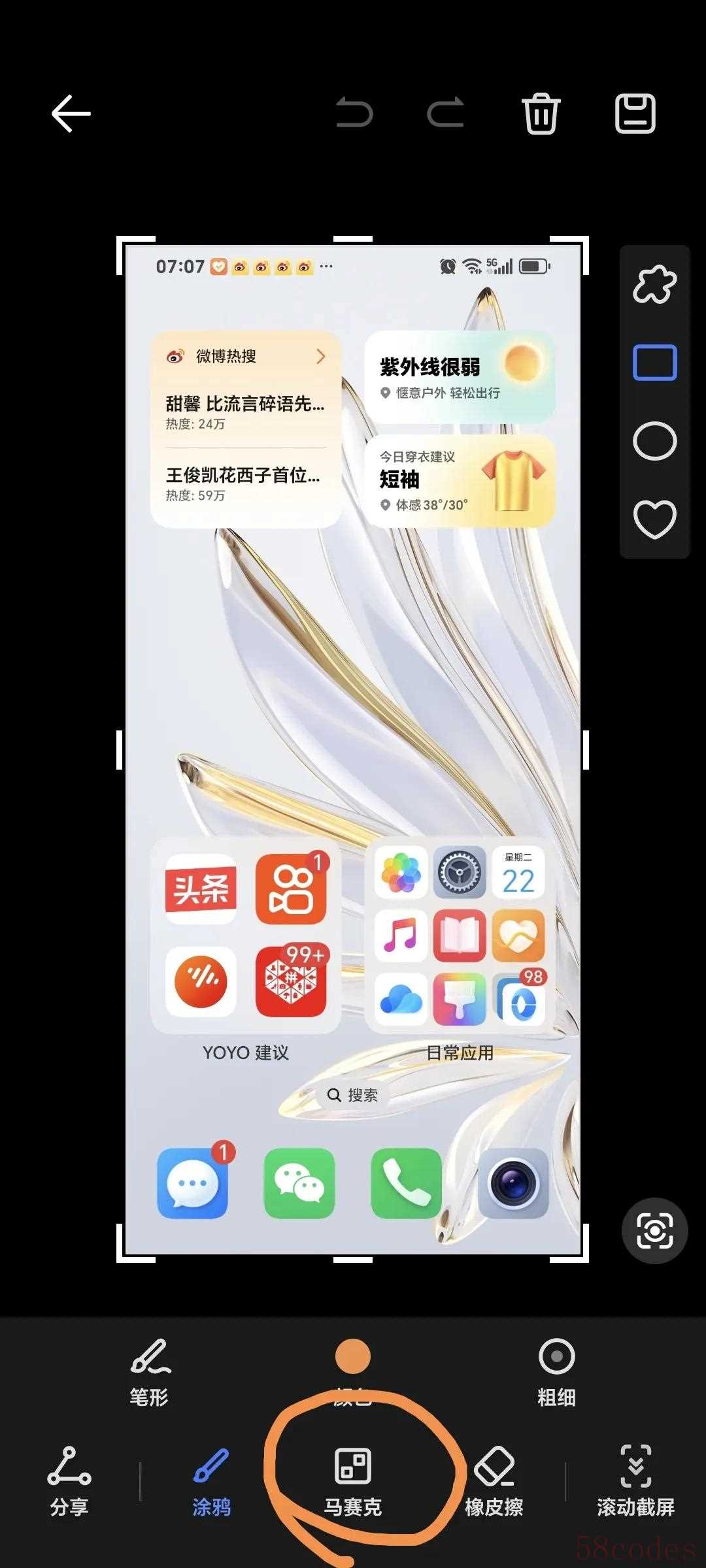
这里面有很多的图案,喜欢哪一个就用哪一个。然后呢,你还可以调节这个马赛克的一个粗细,我们调的粗一点是吧?好吧。好比方说这个名字,哎我给它涂一下,不让他看到,这样是不是就看不到了?还有这一个头像,我也给它去马赛克一下。哎,以此类推,你哪里不想让人家看到,比方说文字呀、图片呀,都可以用马赛克给它去遮挡一下。这张好了之后呢,咱们再给人家发送过去就可以了。
那么第四个截屏呢,咱们再截一张屏。截好了以后呢,我们给它点开。比如说啊,咱们这个里面呢,是我这个里面是有视频或者图片,比如说这个里边有这个重要的文件啊、文字呀,你想给人家标注一下,让人家看的时候呢,更加的直观怎么办呢?
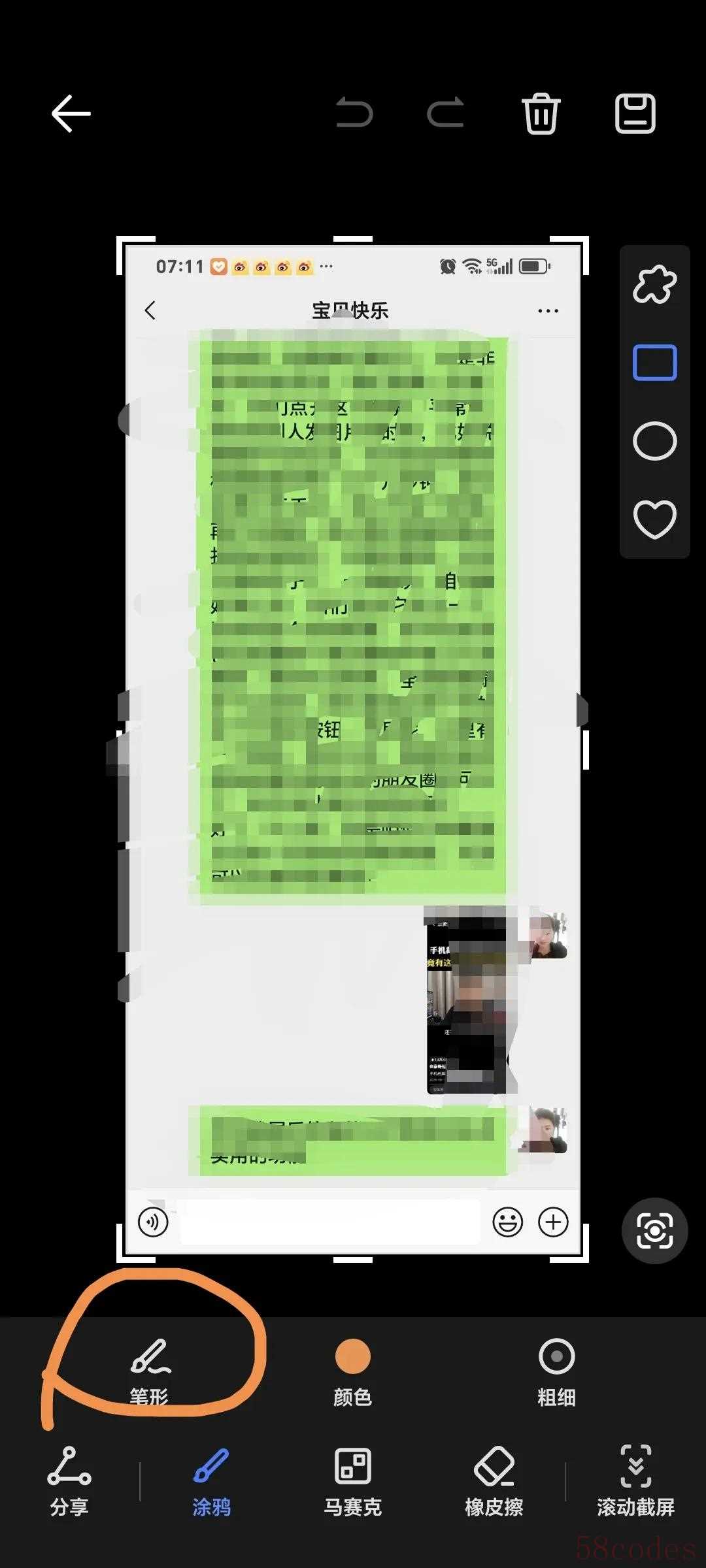
好,我们有一个箭头,点击一下,比如说这个比较重要,哎我给它画一下,它就有一个箭头指示出来了是吧?还可以点击笔形,还有这种这个四方形的,我还可以把这个地方给它圈起来。啊,这个都是比较重要的,我都给它圈起来。那么标注过了之后呢,人家看过之后是不是就是一目了然了是吧?一眼就能找到自己所需要的重要的东西。好,这是咱们第四个啊。
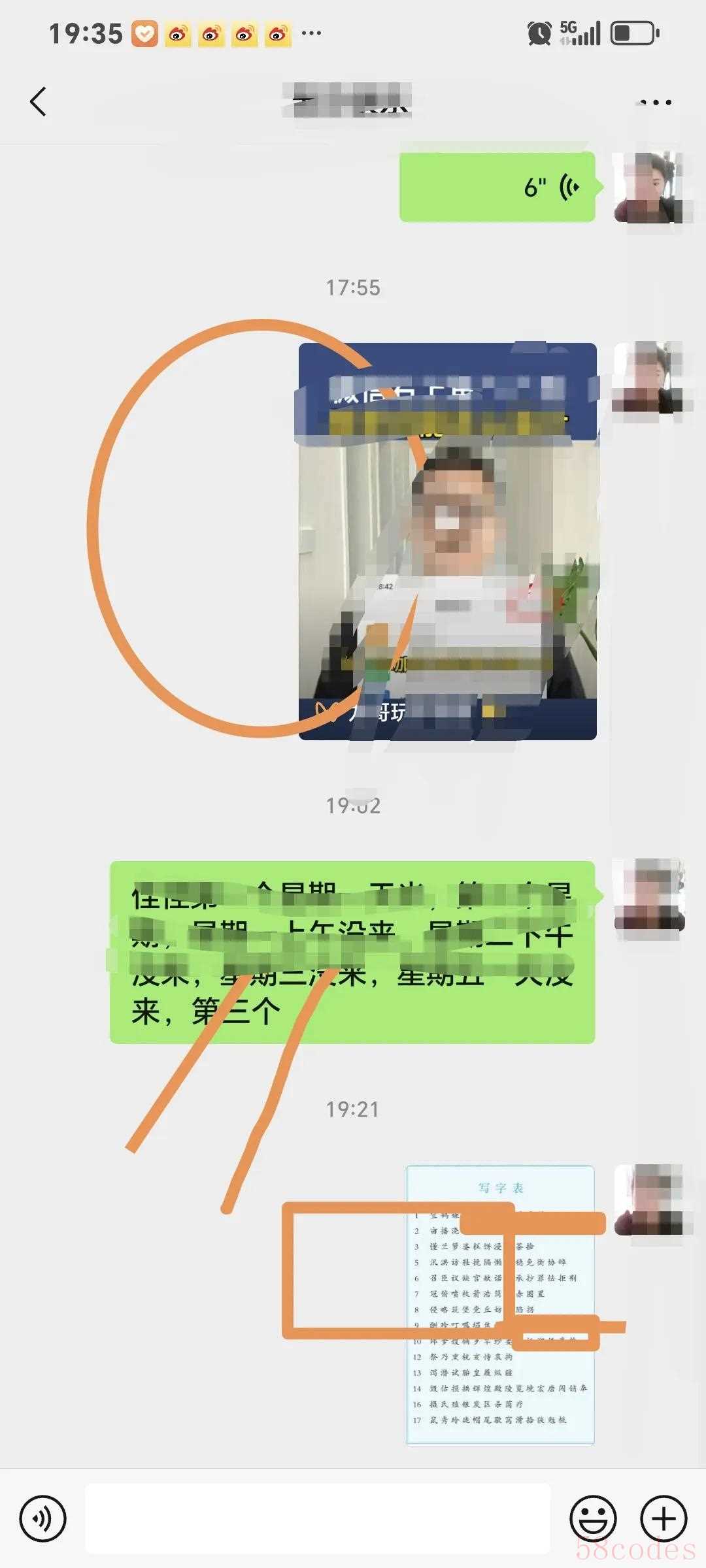
然后呢,就是咱们第五个,也是非常非常的实用。咱们再截一张屏,好,我们点开这个截屏。平常呢,咱们给别人发图片的时候,比如说我截好了屏之后,它会自动保存到相册里面是吧?过个几秒钟,我们还要打开手机,哎打开这个微信,再打开相册,再从我们相册里面去找到这张图片,非常的繁琐。以后不要这样子了,一招解决。咱们截好屏之后,咱们去给它标注一下,比如说这个比较重要,是不是这里也比较重要?那这里我不想让人家看到,我给它马赛克,全部都编辑好了以后呢,我们直接点击下方的这个分享的按钮,然后呢,这里有一个微信,我们点开,直接发送给朋友或者发到自己的朋友圈就可以了,是不是非常非常的实用?
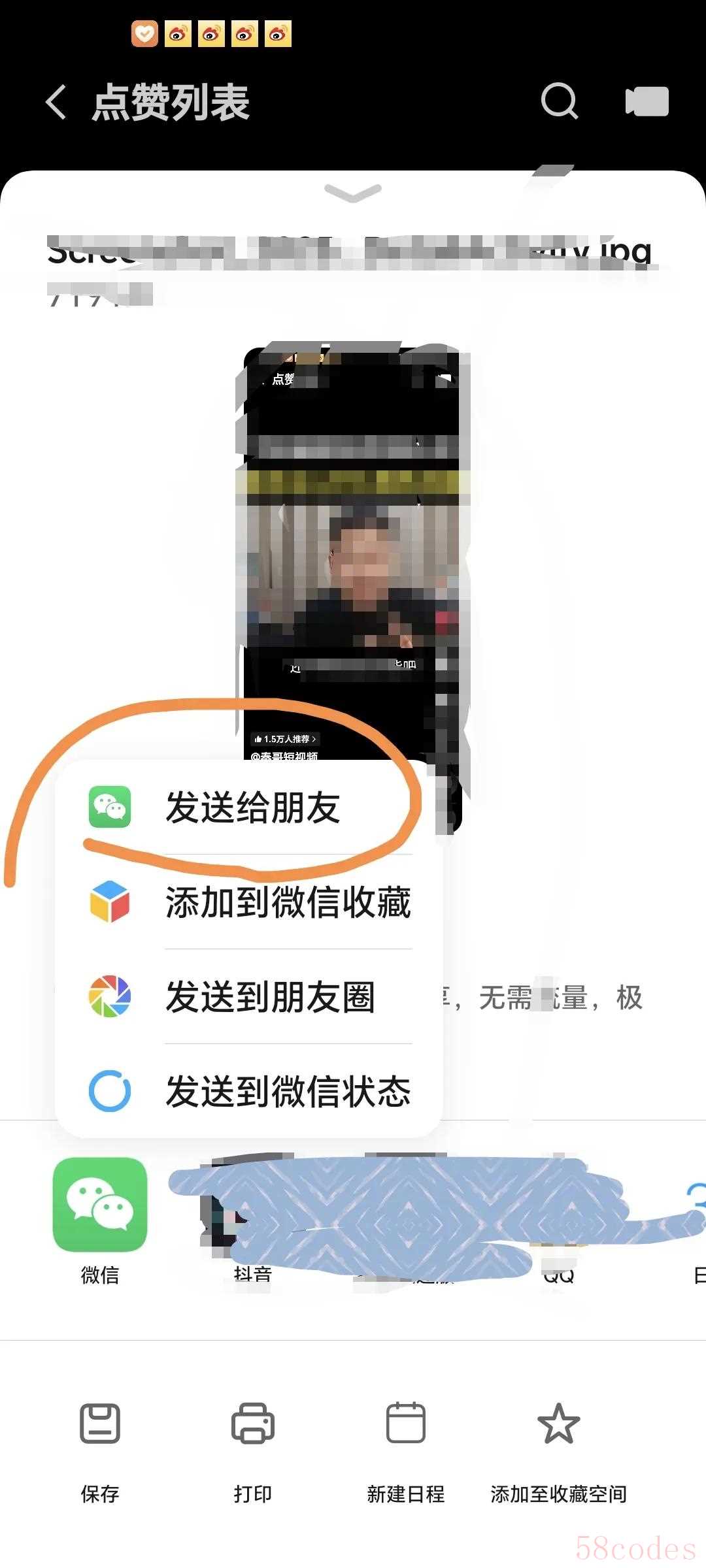
好了,以上呢,就是咱们几种截屏之后的一些比较实用的功能,大家可以去操作起来吧!

 微信扫一扫打赏
微信扫一扫打赏
 支付宝扫一扫打赏
支付宝扫一扫打赏
